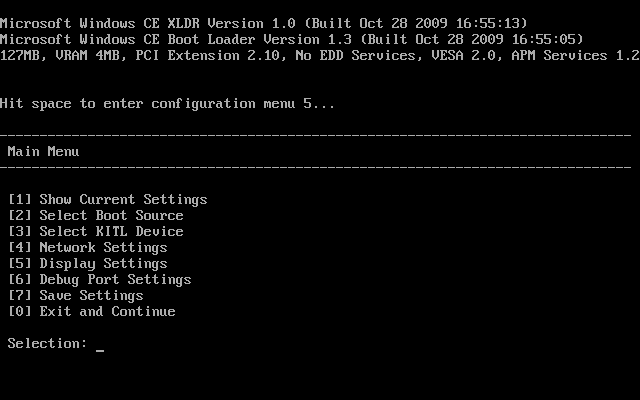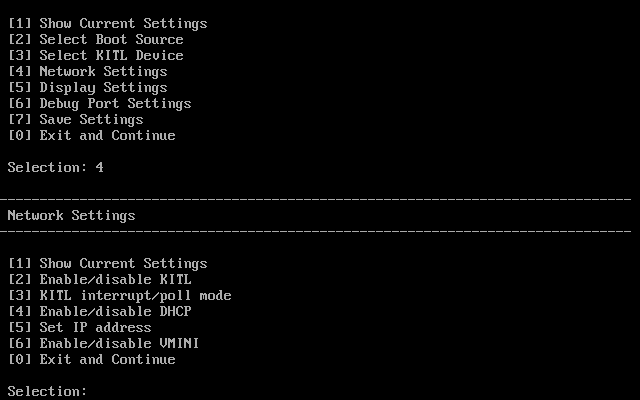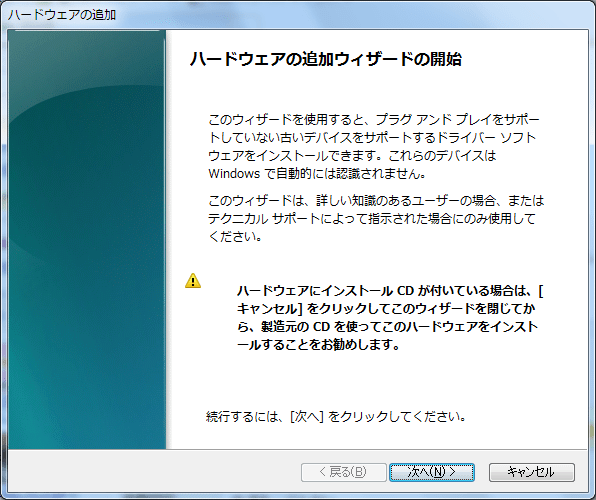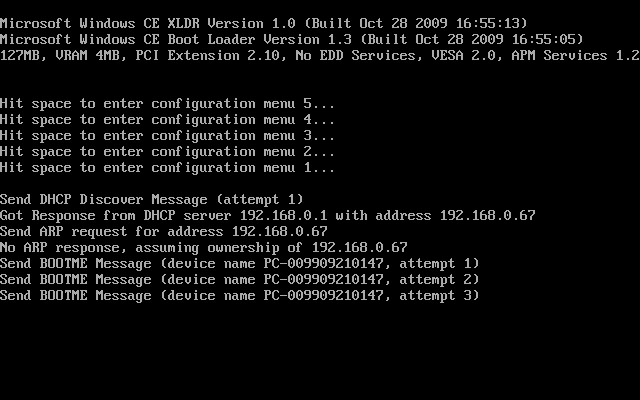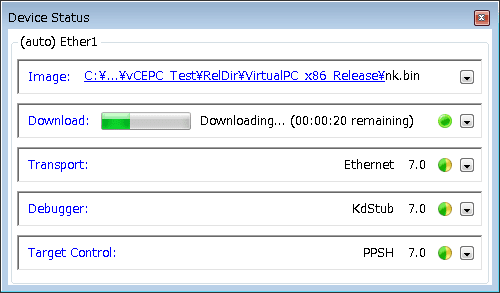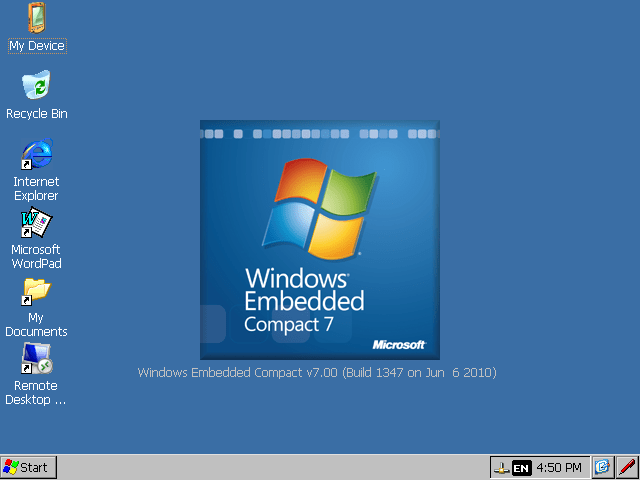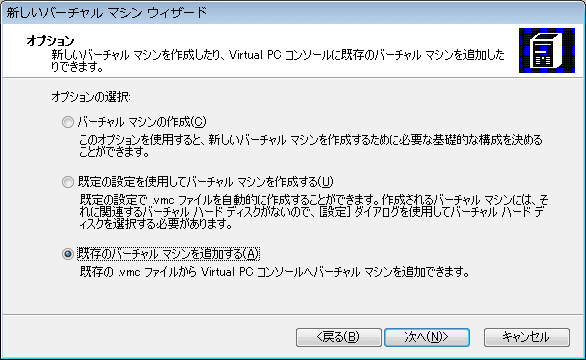ITPro ニュース
[CES2011]Microsoft、次期版WindowsでARMアーキテクチャーをサポートへ
アメリカで開催されているCES(the International Consumer Electronics Show)で
次期バージョンのWindows OSをARMチップセット上で動作させるデモを行ったそうです。
MS社の発表資料はこちら。
次期Windows OS・・・もう動いてるんですね。
昨年あたりにARM社との提携を発表してたかと思いますが、
このための布石だったのでしょうか。
現在、組込みデバイス・・・というかスマートフォンを始めとする、
ポータブルデバイスにはARMコアのCPUが多く使用されています。
次期Windows OSがx86系CPU以外に搭載可能となることで、
さらに様々なデバイスに搭載できるようになります。
ここで気になるのは・・・やっぱり各種Windows Embedded OSとの兼ね合いでしょうか。
WESはデスクトップ版Windowsをベースにしているため、
ARMコア対応の流れは願ったりかなったりな感じですね。
ただ、WEC系OSから見ると、少しややこしくなってきそうです。
デバイスがARMコアの場合、スペックに応じてOS(WEC系かWES系)を検討・選択する・・・というような
流れになるのでしょうか。
まぁ、あと2~3年以降の話かもしれませんが
[CES2011]Microsoft、次期版WindowsでARMアーキテクチャーをサポートへ
アメリカで開催されているCES(the International Consumer Electronics Show)で
次期バージョンのWindows OSをARMチップセット上で動作させるデモを行ったそうです。
MS社の発表資料はこちら。
次期Windows OS・・・もう動いてるんですね。
昨年あたりにARM社との提携を発表してたかと思いますが、
このための布石だったのでしょうか。
現在、組込みデバイス・・・というかスマートフォンを始めとする、
ポータブルデバイスにはARMコアのCPUが多く使用されています。
次期Windows OSがx86系CPU以外に搭載可能となることで、
さらに様々なデバイスに搭載できるようになります。
ここで気になるのは・・・やっぱり各種Windows Embedded OSとの兼ね合いでしょうか。
WESはデスクトップ版Windowsをベースにしているため、
ARMコア対応の流れは願ったりかなったりな感じですね。
ただ、WEC系OSから見ると、少しややこしくなってきそうです。
デバイスがARMコアの場合、スペックに応じてOS(WEC系かWES系)を検討・選択する・・・というような
流れになるのでしょうか。
まぁ、あと2~3年以降の話かもしれませんが